Czym jest VPN? Zalety i wady wirtualnej sieci prywatnej VPN

Czym jest VPN, jakie są jego zalety i wady? Omówmy z WebTech360 definicję VPN oraz sposób zastosowania tego modelu i systemu w praktyce.
Łącza urządzeń
Czy kiedykolwiek przypadkowo usunąłeś historię przeglądania w Google Chrome? Czy chcesz odzyskać listę odwiedzonych witryn?
Na szczęście istnieje wiele sposobów na odzyskanie usuniętej historii. W tym artykule dowiesz się, jak to zrobić na komputerze stacjonarnym, iPhonie i urządzeniu z Androidem.
Przygotowaliśmy listę metod krok po kroku, które pomogą Ci odzyskać historię przeglądania Chrome. Nie wszystkie z nich mogą działać dla Ciebie, więc powinieneś wypróbować każdą z nich. Mamy nadzieję, że jedna z tych metod wykona zadanie.
Jak odzyskać usuniętą historię Google Chrome w systemie Windows 10/11
Użyj przeglądarki, aby sprawdzić swoją aktywność Google pod kątem usuniętej historii
Jeśli korzystasz z przeglądarki Google Chrome, najprawdopodobniej jesteś cały czas zalogowany na swoje konto Google. Podczas korzystania z innej przeglądarki, takiej jak Firefox lub Safari, może być konieczne zalogowanie się. Jeśli sprawdzisz swoją aktywność przeglądania na swoim koncie Google, znajdziesz witryny, które odwiedziłeś w przeszłości.
Pamiętaj, że ten proces umożliwia przeglądanie Twojej aktywności związanej z przeglądaniem. Wszelka historia przeglądania, którą przypadkowo usunąłeś w tej sekcji, pozostanie usunięta z Google Chrome.
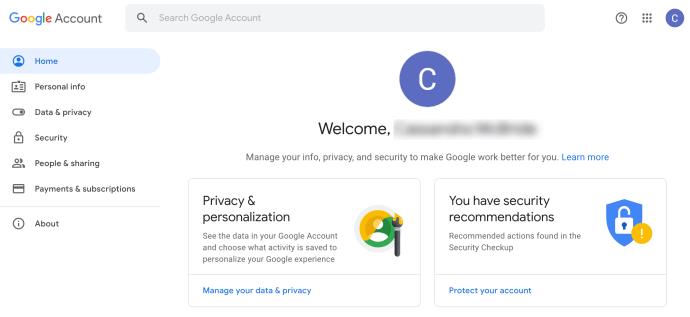
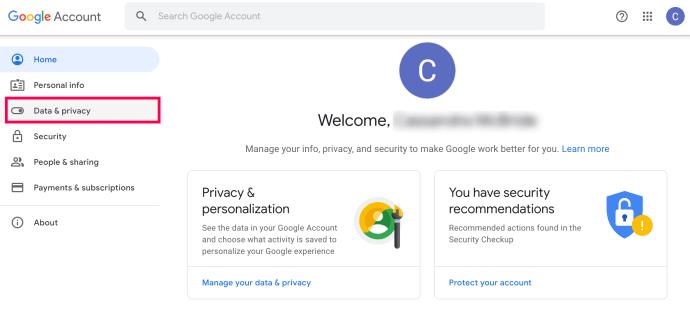
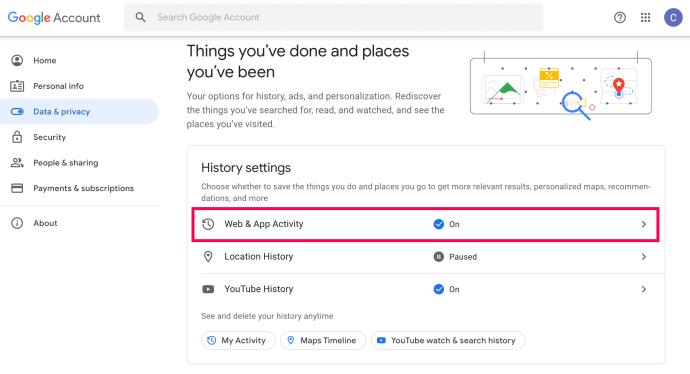
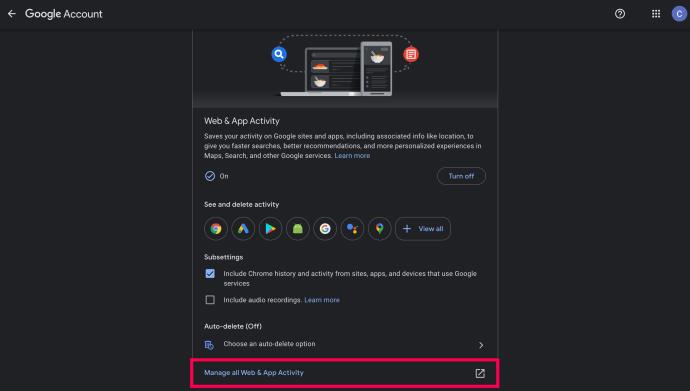
Wyniki są podobne do Twojej historii przeglądania. Możesz także zobaczyć, jakich słów kluczowych używałeś do wyszukiwania w przeszłości.
Uwaga: jeśli ustawienie Uwzględnij na stronie Kontrola aktywności historię Chrome i aktywność z witryn, aplikacji i urządzeń korzystających z usług Google nie jest zaznaczone, nie będziesz mieć dostępu do historii Chrome tą metodą.
Użyj opcji przywracania poprzednich wersji systemu Windows, aby odzyskać historię
Jeśli nie możesz uzyskać dostępu do historii przeglądania, sprawdzając aktywność na koncie Google, możesz przywrócić aktywność przeglądania w Eksploratorze Windows.
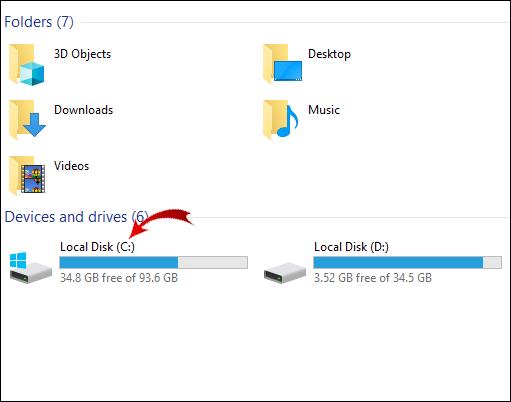
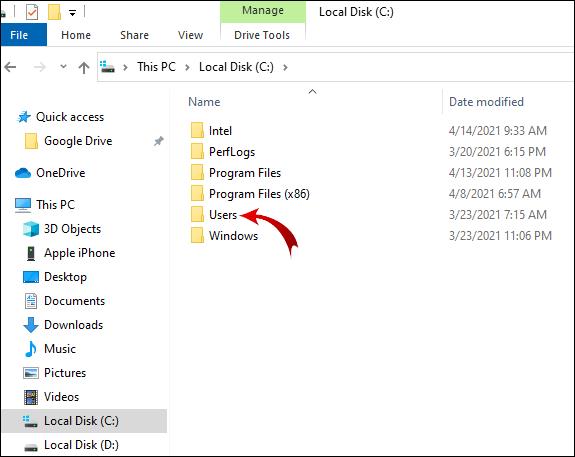
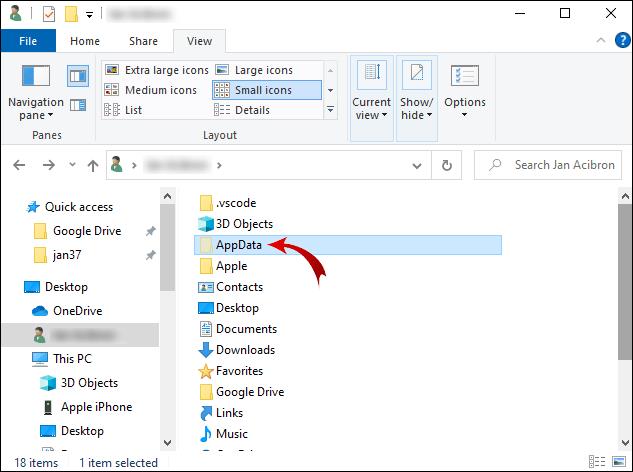
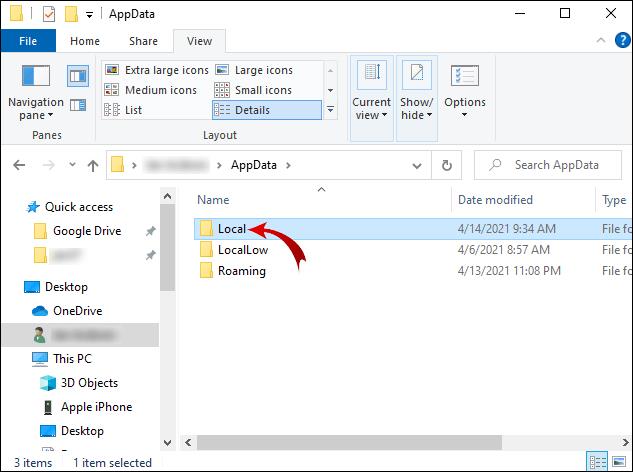
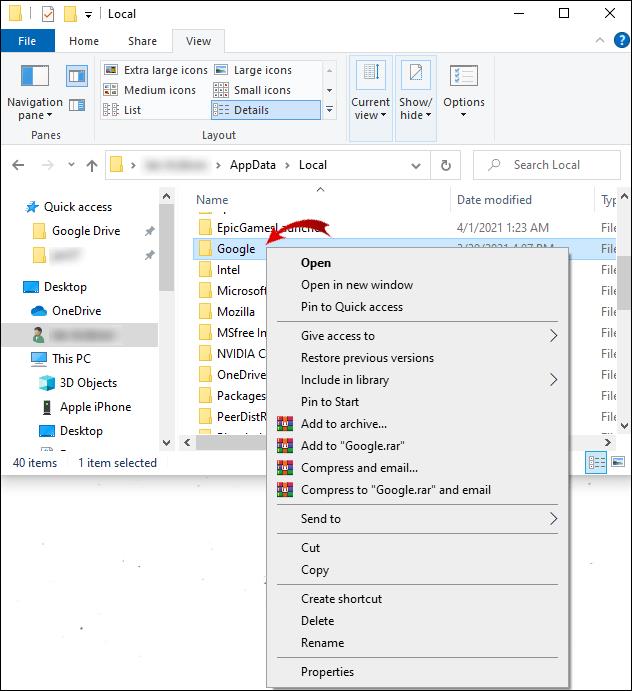
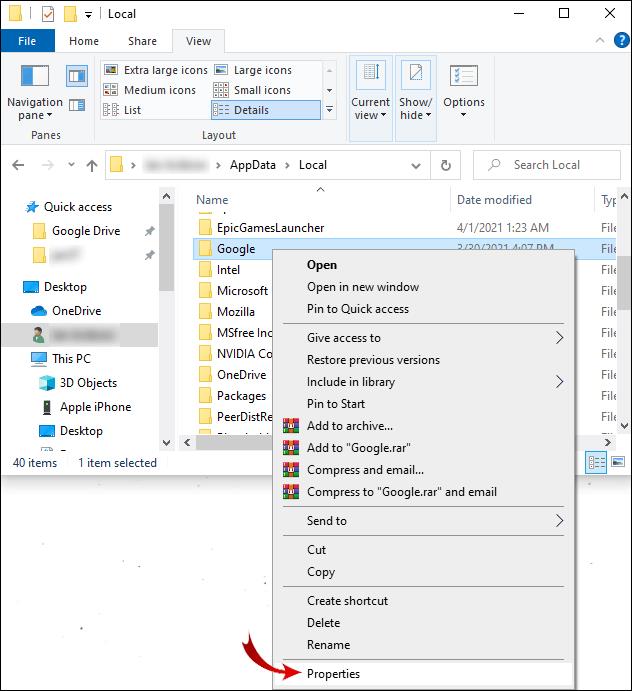
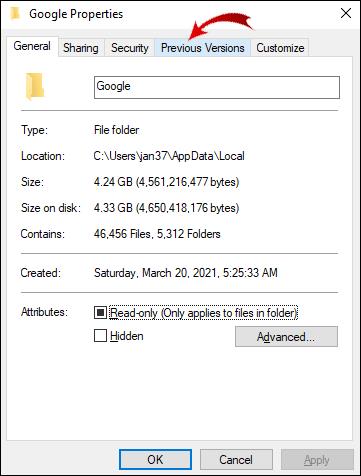
Historia przeglądania została przywrócona do poprzedniej wersji.
Użyj oprogramowania PC Data Recovery, aby uzyskać usuniętą historię
Jeśli nie masz wcześniejszej wersji przeglądania, możesz odzyskać swoją historię za pomocą programu do odzyskiwania danych. Ta metoda wymaga pobrania i zainstalowania aplikacji innej firmy.
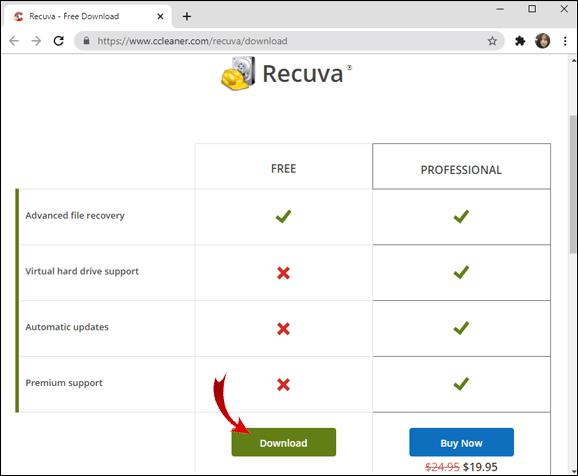

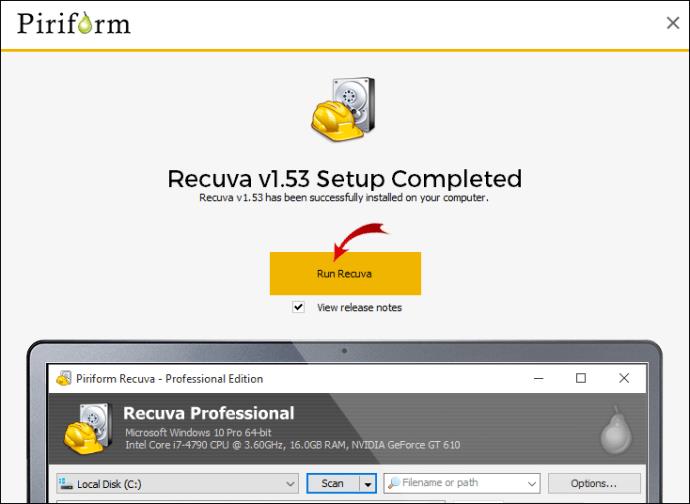
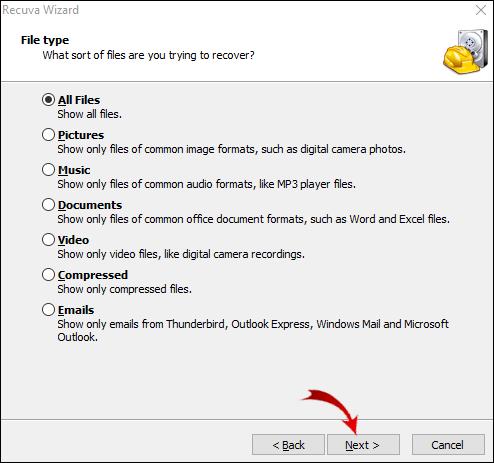
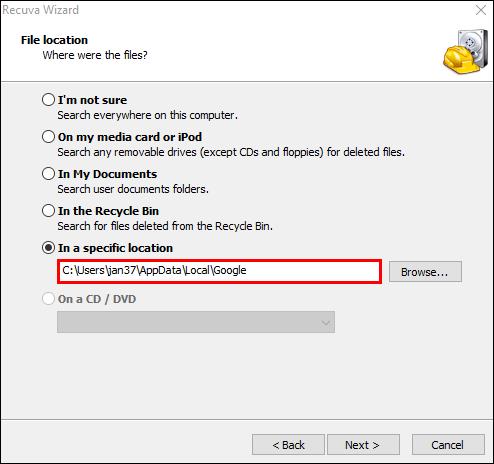
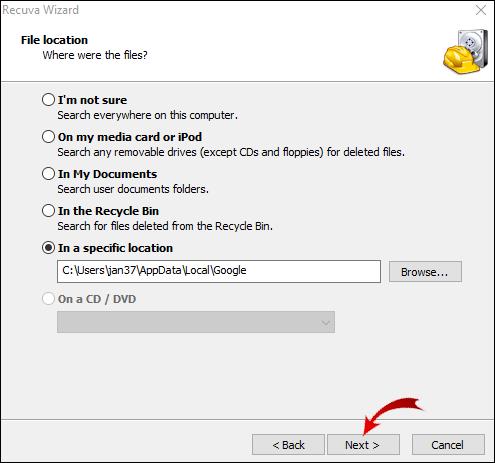
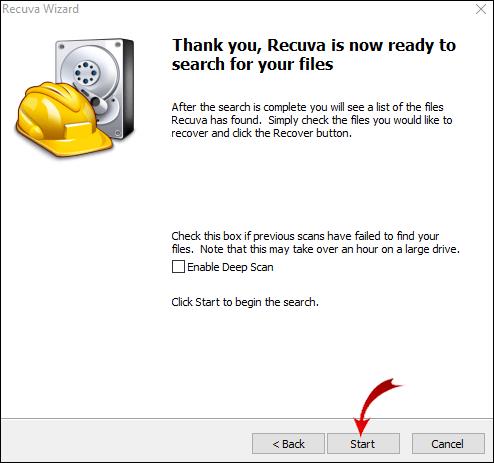
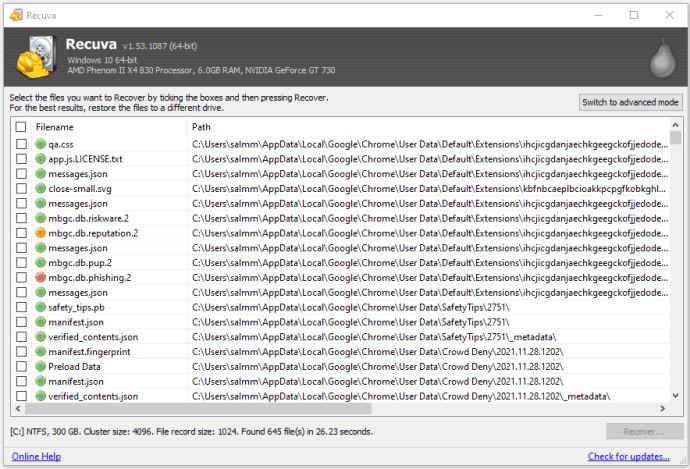
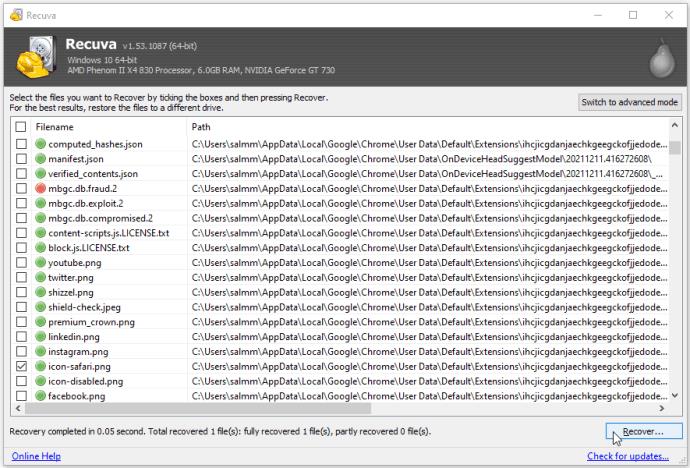
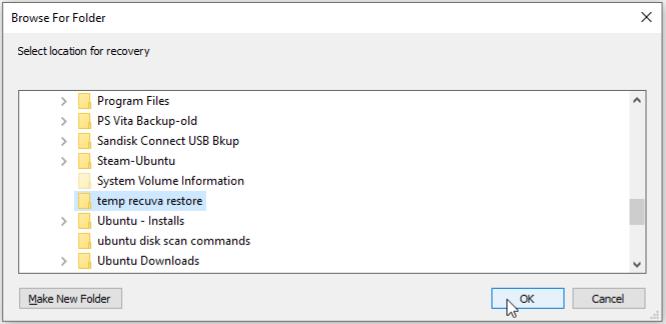
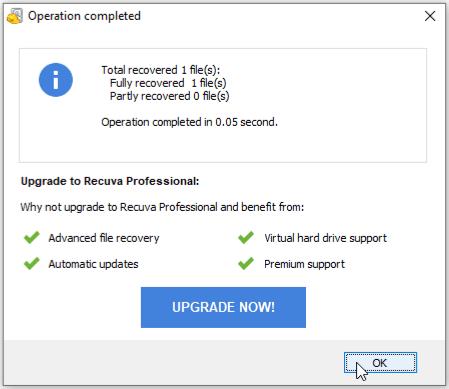
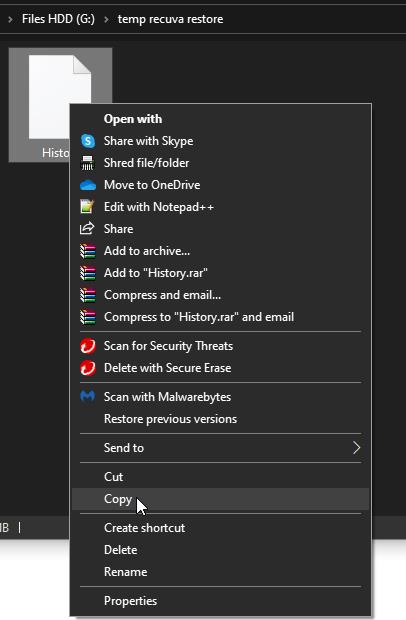
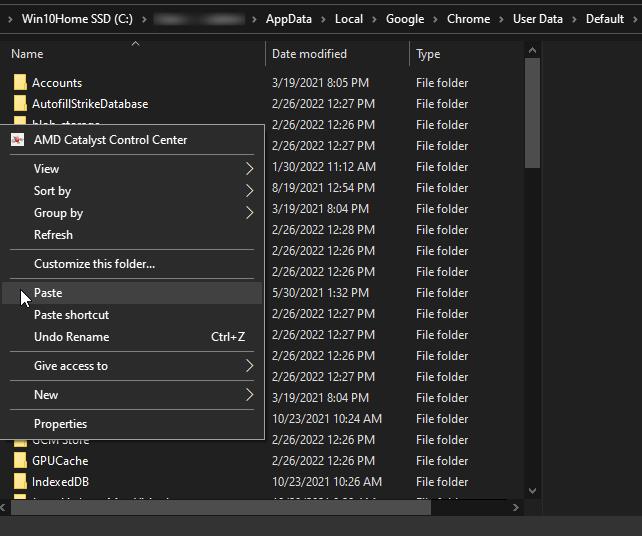
4. Użyj pamięci podręcznej DNS systemu Windows, aby przywrócić historię
Innym sposobem przywrócenia historii Google Chrome jest przywrócenie pamięci podręcznej DNS za pomocą wiersza polecenia.
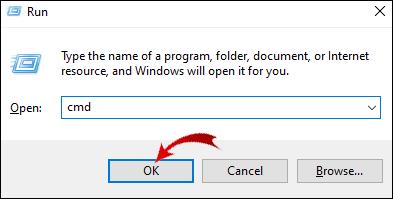
ipconfig/displaydnsi naciśnij Enter.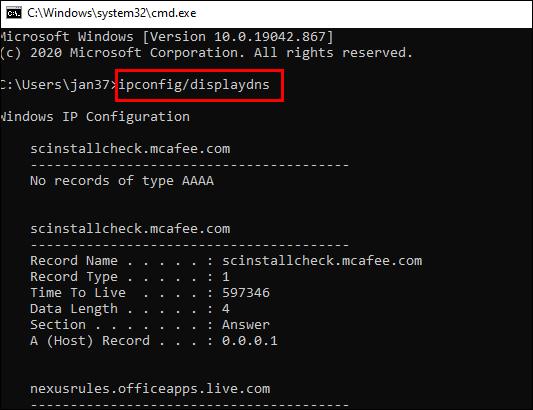
Dzięki tej metodzie uzyskasz dostęp do swojej najnowszej historii przeglądania. Wadą tego procesu jest to, że możesz zobaczyć tylko odwiedzone domeny, a nie dokładne strony internetowe.
Jak wyświetlić i odzyskać historię usuniętą Google Chrome na iPhonie
Zanim pobierzesz jakąkolwiek aplikację innej firmy, aby wyodrębnić plik z historią przeglądania Chrome, możesz go wyświetlić w prosty sposób. Przeglądanie jest niezbędne, aby potwierdzić, że historia Chrome faktycznie zniknęła.
Wyświetl historię Chrome na iPhonie
Jeśli zalogowałeś się do Google Chrome za pomocą konta Google przy pierwszym uruchomieniu aplikacji na iPhonie, możesz uzyskać dostęp do historii przeglądania z poziomu konta Google. Ten proces ma kluczowe znaczenie dla potwierdzenia, że faktycznie utraciłeś historię Chrome. Po potwierdzeniu braku historii przeglądania możesz przejść do jej odzyskiwania w następnej sekcji. Oto jak wyświetlić istniejącą historię Chrome na urządzeniach iPhone/iOS.
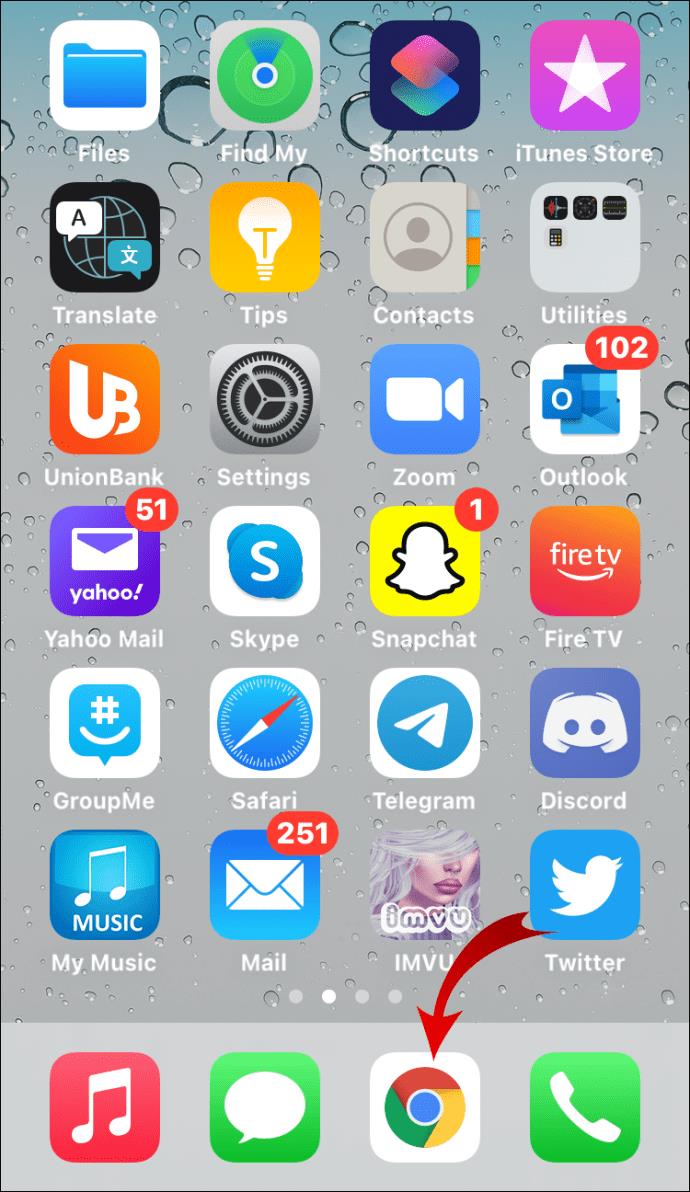
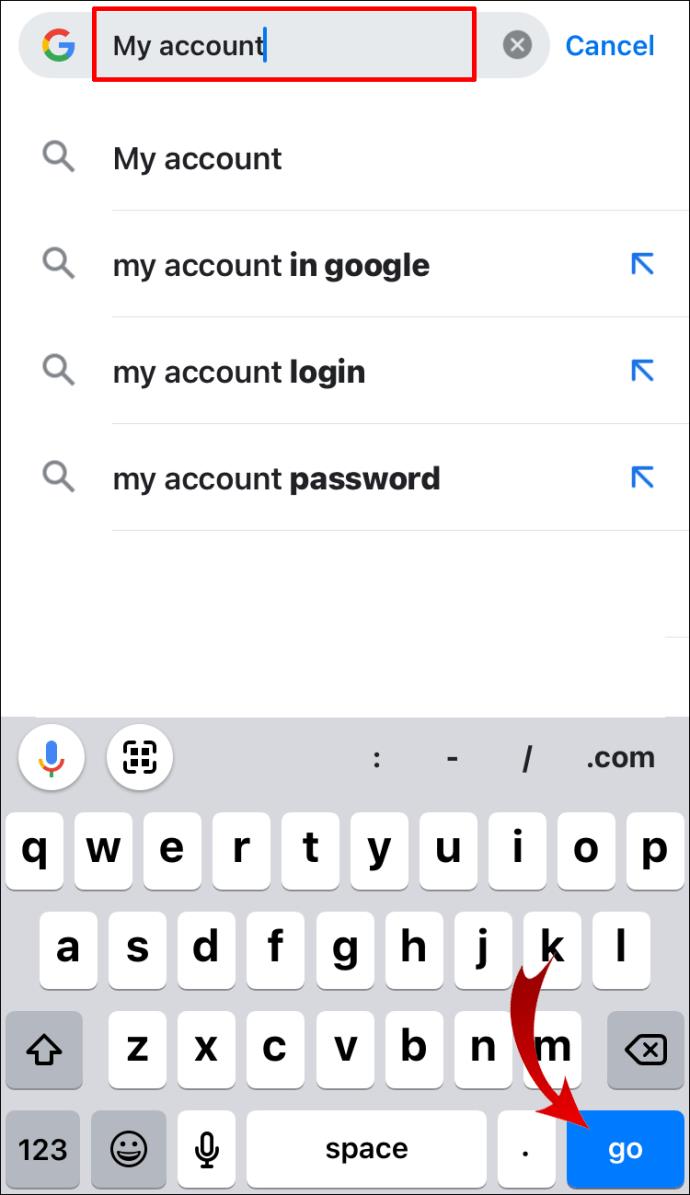
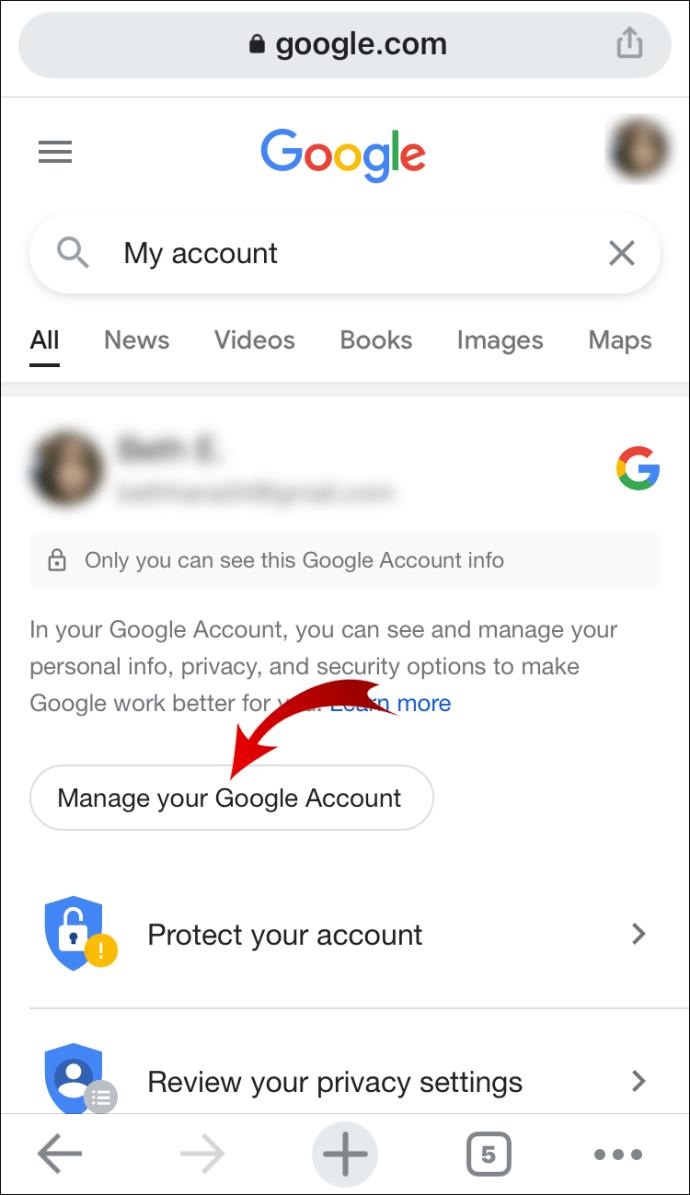
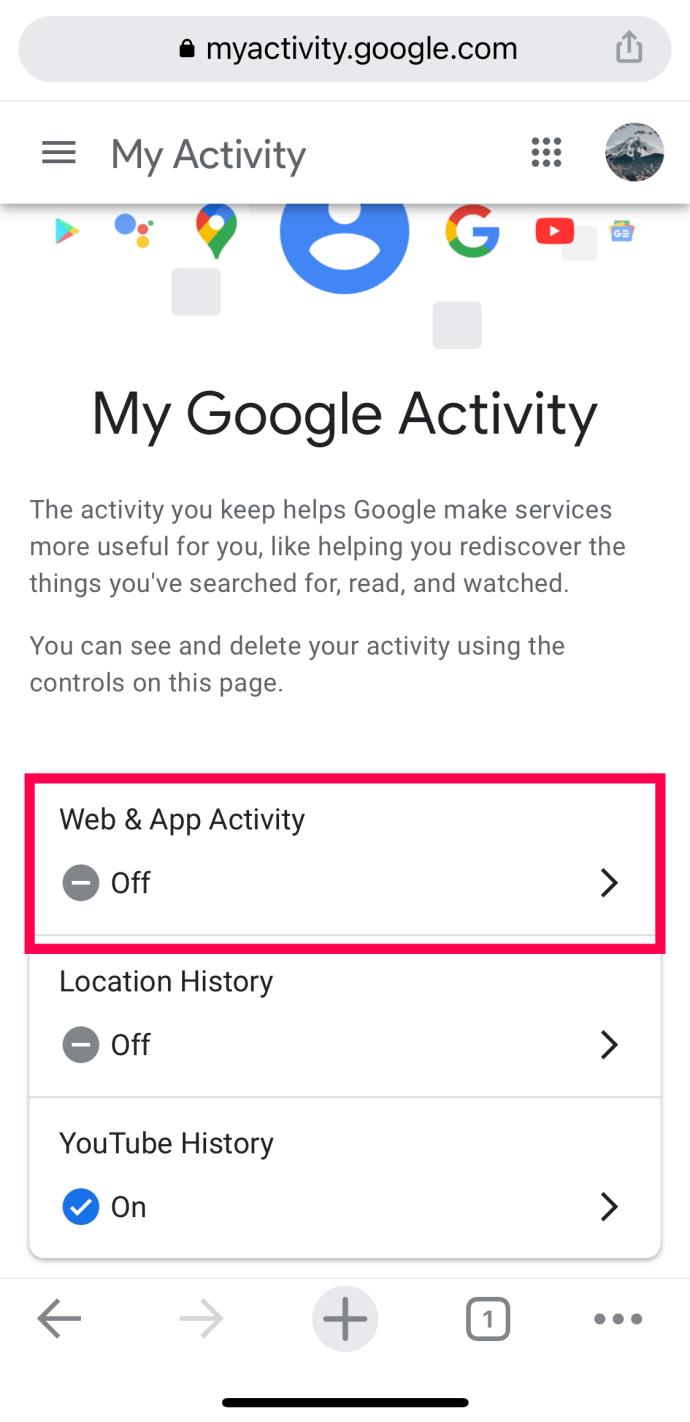


Podczas przeglądania ekranu „Moja aktywność” znajdziesz historię przeglądania. Jeśli jesteś zalogowany na innych urządzeniach za pomocą tego samego konta Google, zobaczysz swoją aktywność związaną z przeglądaniem na tych urządzeniach.
Odzyskaj historię Chrome na iPhonie
Nie ma wielu opcji, jeśli chodzi o odzyskiwanie historii Chrome na iPhonie/iOS. W końcu jest to urządzenie ukierunkowane na Safari. Jeśli szukasz w Internecie, jak odzyskać historię Chrome na iPhonie lub iOS, znajdziesz kilka stron internetowych, które informują, jak to zrobić. Jednak wszystkie te witryny kopiują nawzajem swoje informacje, a treść często się miesza.
Innymi słowy, strona internetowa może pokazywać kroki, aby odzyskać historię Chrome za pomocą iPhone'a, ale pomylili ją z informacjami o usuwaniu ich z Safari. Mimo że mówią Chrome, w rzeczywistości są to kroki Safari.
Jeśli chodzi o sposoby odzyskiwania historii Chrome na iOS i iPhone'a, możesz użyć aplikacji do odzyskiwania danych innej firmy, która umożliwia skanowanie iPhone'ów za pomocą komputera, takiej jak iBeesoft iPhone Data Recovery. Jeśli przypadkowo usuniesz historię Chrome, narzędzie do odzyskiwania danych może odzyskać utracone dane z pamięci wewnętrznej iPhone'a lub innych urządzeń z systemem iOS.
Oprócz narzędzi do odzyskiwania iPhone'a innych firm, masz także iCloud na wyciągnięcie ręki, zakładając, że użyłeś go do wykonania kopii zapasowej danych iPhone'a.
Odzyskaj historię Chrome na iPhonie za pomocą narzędzia do odzyskiwania
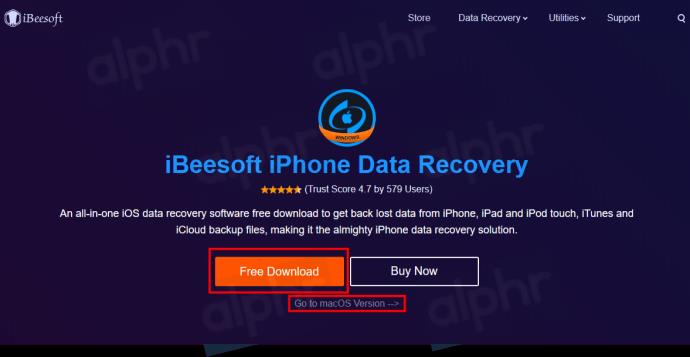
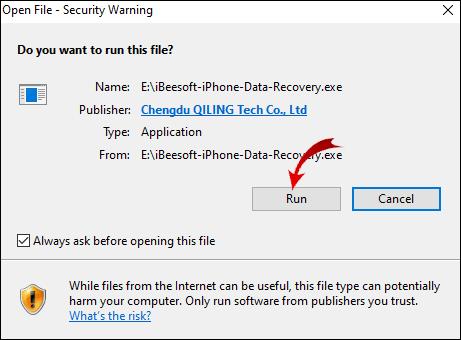

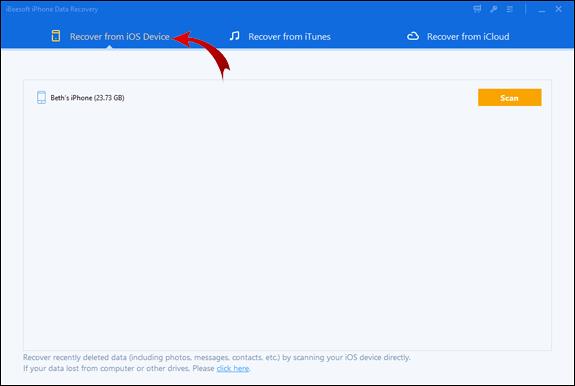
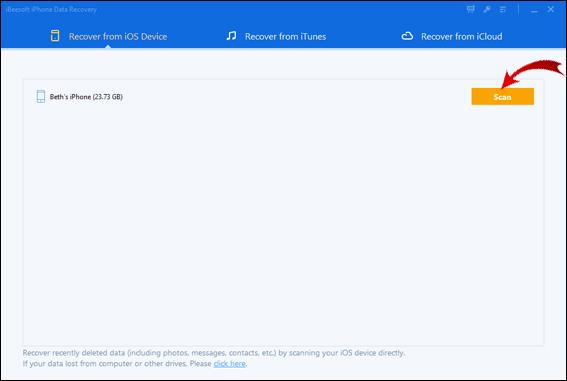
Po zakończeniu procesu skanowania znajdź plik zawierający historię przeglądania Chrome, który powinien nosić tytuł historia .
Jak odzyskać usuniętą historię Google Chrome na Androida
Metody odzyskiwania usuniętej historii Chrome na iPhonie dotyczą również urządzeń z Androidem. Jeśli zalogowałeś się w Chrome przy pierwszym uruchomieniu aplikacji, możesz uzyskać dostęp do historii przeglądania za pośrednictwem konta Google.
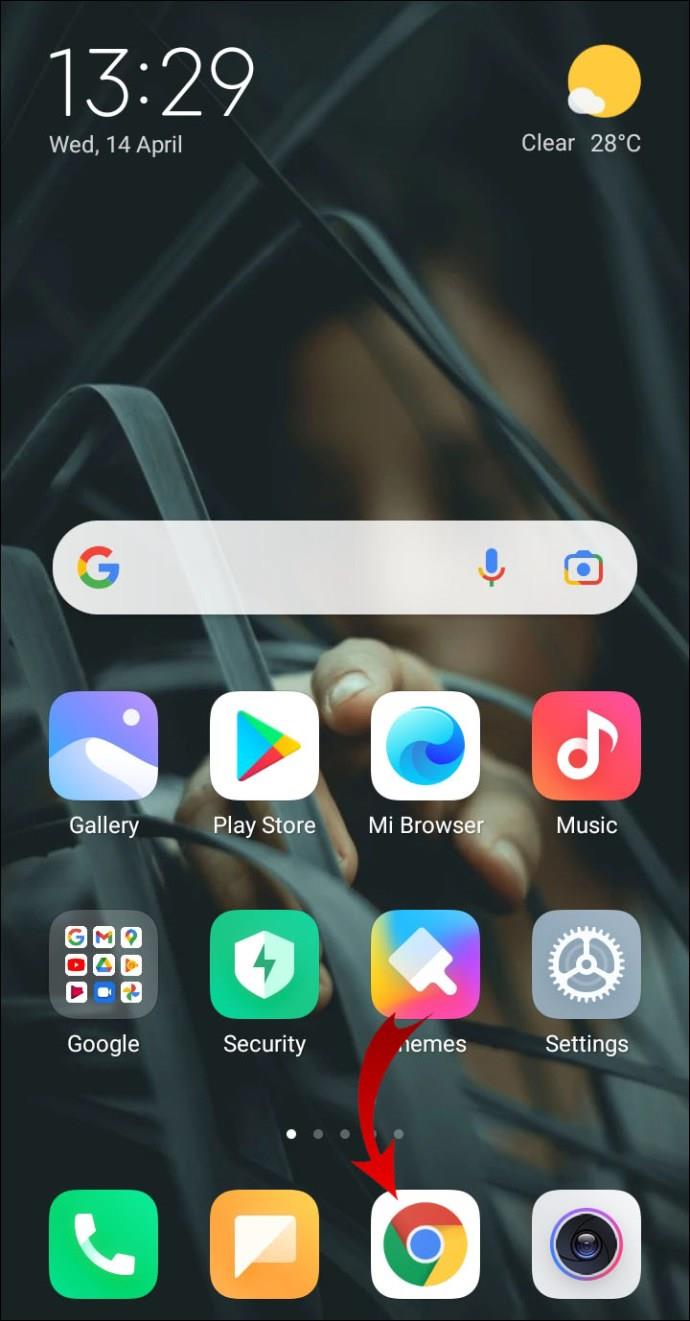
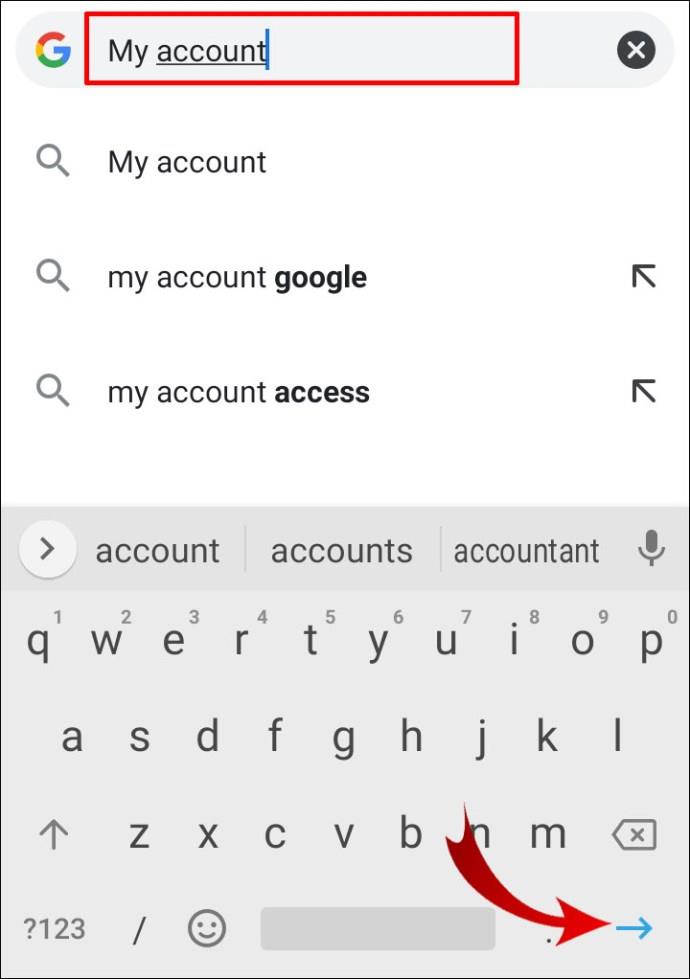
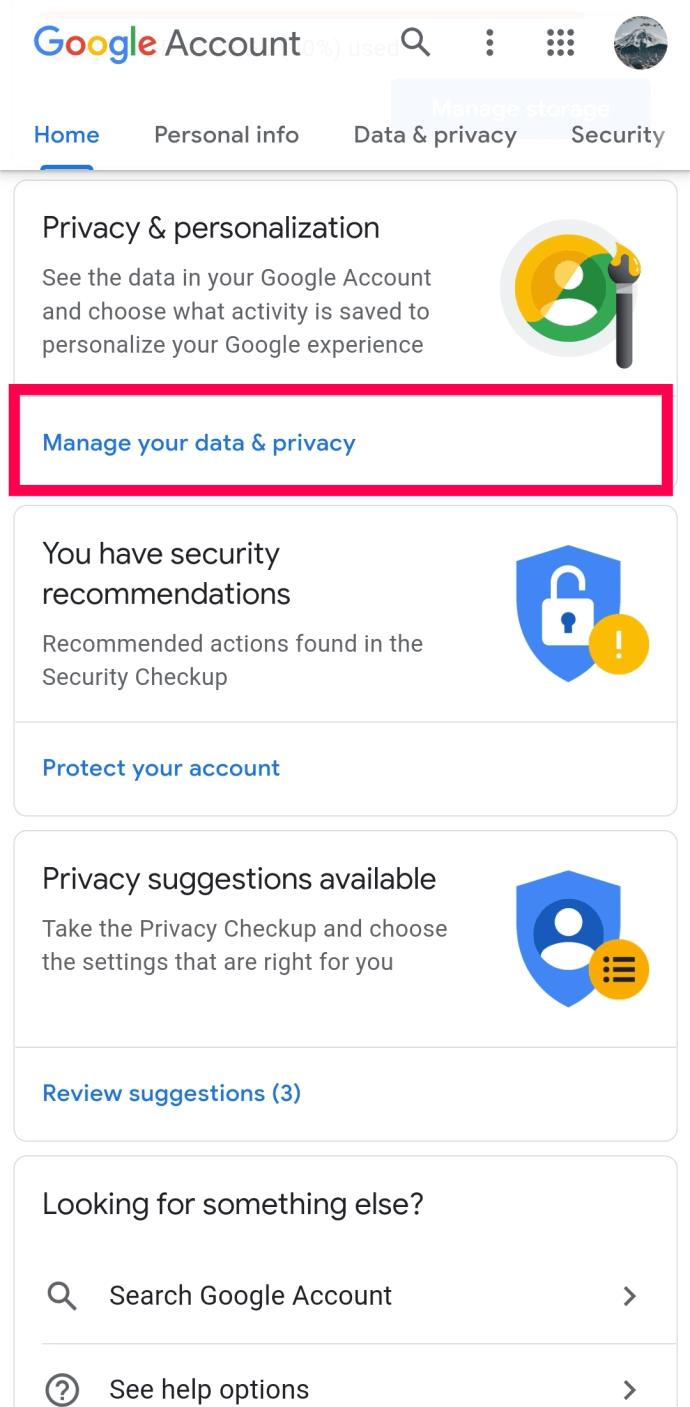
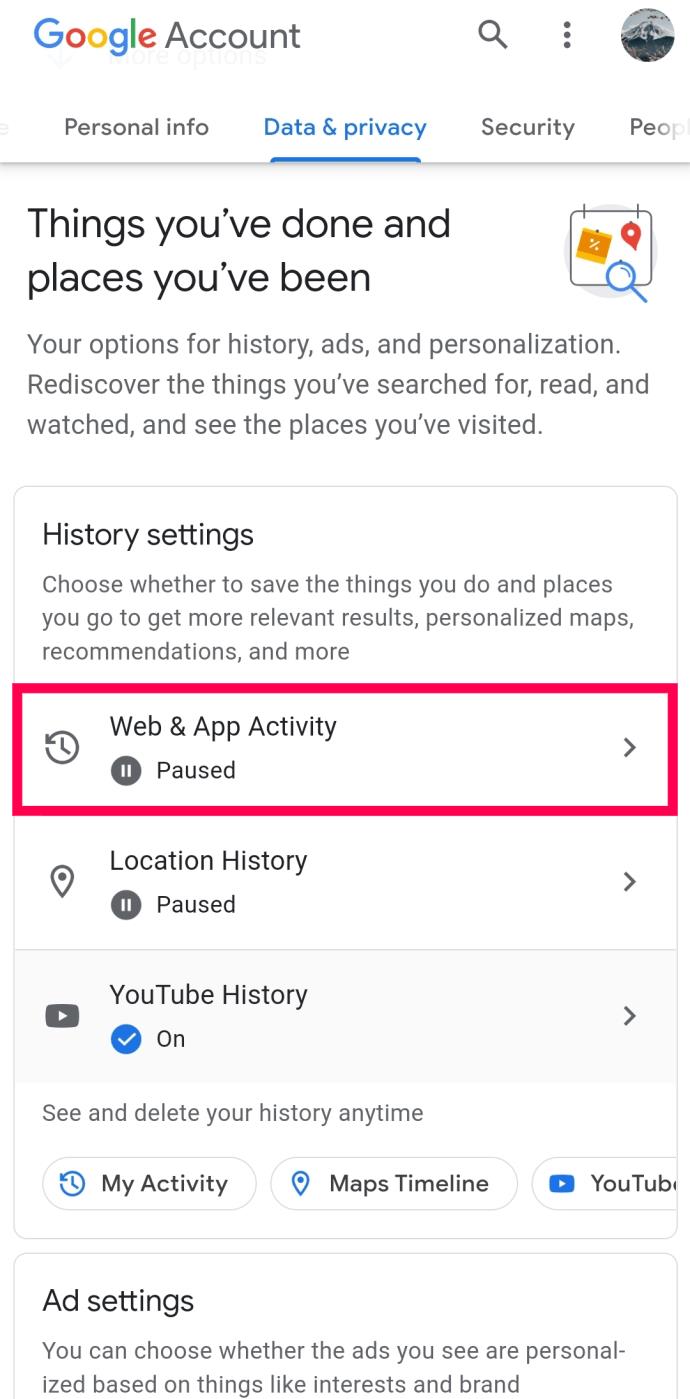
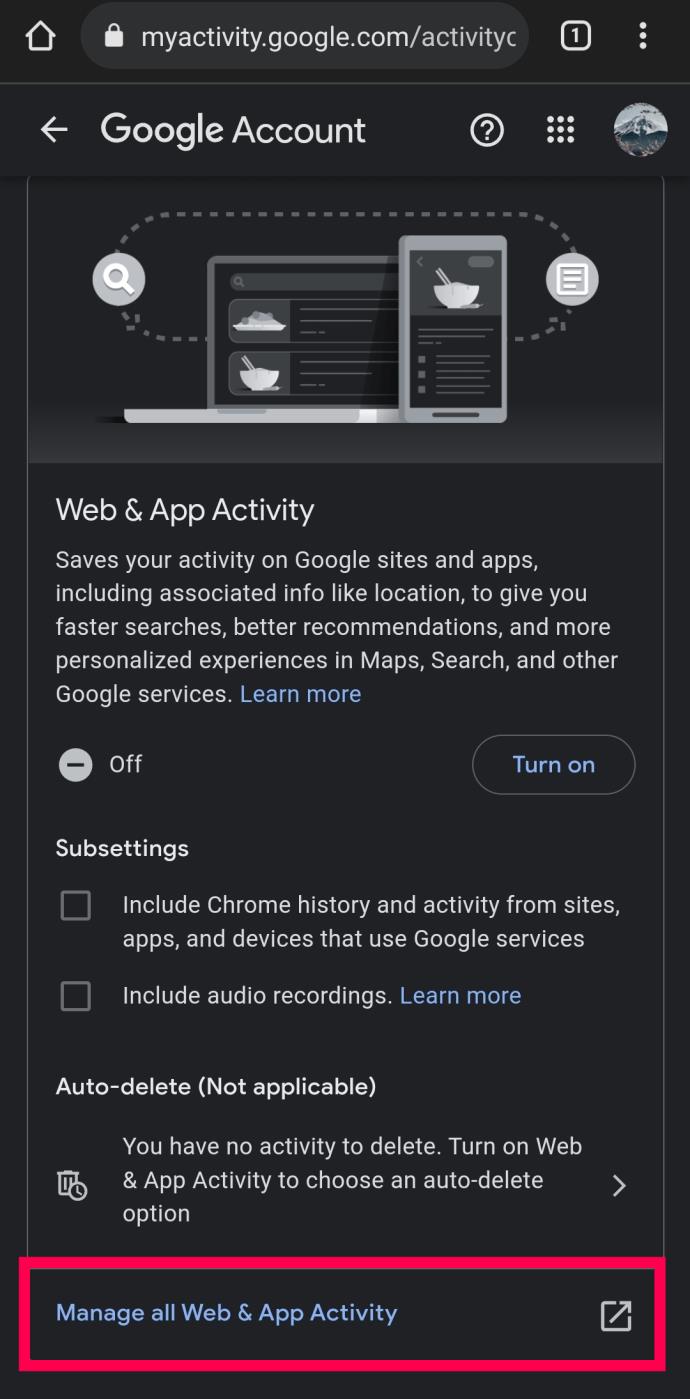
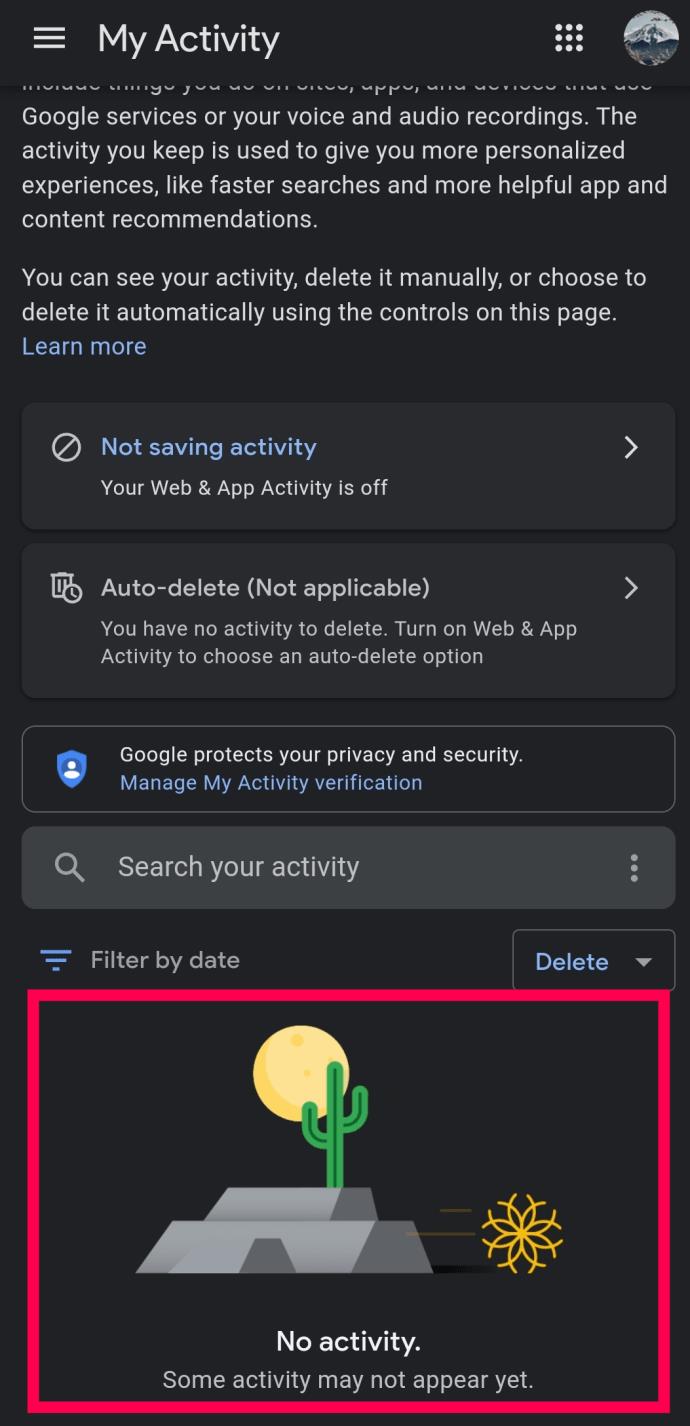
Tutaj znajdziesz historię przeglądania swojego konta Google na wszystkich urządzeniach, w tym na urządzeniu z Androidem.
Uwaga: jeśli nie zalogowałeś się w przeglądarce Chrome lub nie chcesz, musisz użyć narzędzia do odzyskiwania, takiego jak EaseUS MobiSaver na Androida .
Niezależnie od tego, czy robisz to celowo, usunięcie historii przeglądania uniemożliwia znalezienie stron internetowych, które odwiedziłeś w przeszłości. Teraz wiesz, jak odzyskać usuniętą historię przeglądania. Nie wszystkie opisane przez nas metody mogą Ci pomóc, więc pamiętaj, że Twoje konto Google śledzi historię przeglądania. Możesz uzyskać dostęp do swojego konta Google na dowolnym urządzeniu i znaleźć potrzebną stronę internetową.
Oprócz tego pokazaliśmy, jak przeglądać i usuwać historię wyszukiwania. Możesz usunąć pojedyncze strony internetowe lub całą historię przeglądania za pomocą kilku dotknięć lub kliknięć.
Jak odzyskałeś usuniętą historię w Google Chrome? Czy znalazłeś inną skuteczną metodę? Daj nam znać w sekcji komentarzy poniżej.
Odzyskaj usunięte historie Chrome — często zadawane pytania
Jak odzyskać historię Chrome w systemie Windows?
Na początku tego artykułu są cztery sposoby na odzyskanie historii Chrome. Obejmują one sprawdzanie aktywności na koncie Google, przywracanie poprzedniej wersji folderu Google, korzystanie z narzędzia do odzyskiwania danych i korzystanie z pamięci podręcznej DNS.
Możesz zastosować jedną z tych metod na komputerze z systemem Windows i odzyskać historię Chrome. Przewiń w górę do początku tego artykułu i zobacz, który sposób jest dla Ciebie najlepszy.
Jak sprawdzić historię Google Chrome po jej usunięciu?
Jeśli już usunąłeś swoją historię przeglądania w Google Chrome, nadal możesz uzyskać do niej dostęp za pośrednictwem swojego konta Google. Jedynym wymaganiem jest zalogowanie się w przeglądarce Chrome przy użyciu konta Google w okresie historii przeglądania.
1. Przejdź do swojego konta Google .
2. Kliknij Dane i personalizacja na pionowym pasku bocznym.
3. W sekcji Kontrola aktywności kliknij Aktywność w internecie i aplikacjach.
4. Kliknij Zarządzaj aktywnością.
Historię przeglądania możesz sprawdzić tutaj. Jeśli masz więcej urządzeń powiązanych z kontem Google, zobaczysz historię przeglądania na wszystkich urządzeniach.
Jak usunąć historię wyszukiwania w Google Chrome?
Jeśli nie chcesz odzyskiwać historii przeglądania, ale chcesz ją usunąć, możesz to zrobić w przeglądarce. Ponieważ wyjaśniliśmy, jak odzyskać historię przeglądania Chrome na PC, iOS i Androidzie, pokażemy Ci, jak usunąć historię wyszukiwania na wszystkich trzech urządzeniach.
Usuń historię wyszukiwania w systemie Windows
1. Otwórz przeglądarkę Chrome .
2. W prawym górnym rogu ekranu kliknij poziomą wielokropek (trzy pionowe kropki).
3. Najedź kursorem na Historia .
4. Kliknij Historia w rozszerzonym menu.
5. Kliknij Wyczyść dane przeglądania na lewym pasku bocznym.
6. Wybierz zakres czasu, który chcesz usunąć z danych przeglądania.
7. Sprawdź historię przeglądania i kliknij Wyczyść dane .
Usuń historię wyszukiwania na iPhonie
1. Uruchom aplikację Chrome.
2. W prawym dolnym rogu ekranu dotknij poziomej wielokropka (trzy poziome kropki).
3. Stuknij Historia.
4. Stuknij Edytuj i wybierz witryny, które chcesz usunąć z historii przeglądania.
5. Stuknij Usuń.
Uwaga: jeśli chcesz usunąć całą historię przeglądania, stuknij Wyczyść dane przeglądania… po kroku 3.
Usuń historię wyszukiwania na Androidzie
1. Uruchom aplikację Chrome.
2. W prawym dolnym rogu ekranu dotknij poziomej wielokropka (trzy poziome kropki).
3. Stuknij Historia .
4. Stuknij małą ikonę x , aby usunąć stronę internetową z historii.
Uwaga: jeśli chcesz usunąć całą historię przeglądania, stuknij Wyczyść dane przeglądania… po kroku 3.
Czym jest VPN, jakie są jego zalety i wady? Omówmy z WebTech360 definicję VPN oraz sposób zastosowania tego modelu i systemu w praktyce.
Zabezpieczenia systemu Windows oferują więcej niż tylko ochronę przed podstawowymi wirusami. Chronią przed phishingiem, blokują ransomware i uniemożliwiają uruchamianie złośliwych aplikacji. Jednak te funkcje nie są łatwe do wykrycia – są ukryte za warstwami menu.
Gdy już się tego nauczysz i sam wypróbujesz, odkryjesz, że szyfrowanie jest niezwykle łatwe w użyciu i niezwykle praktyczne w codziennym życiu.
W poniższym artykule przedstawimy podstawowe operacje odzyskiwania usuniętych danych w systemie Windows 7 za pomocą narzędzia Recuva Portable. Dzięki Recuva Portable możesz zapisać dane na dowolnym wygodnym nośniku USB i korzystać z niego w razie potrzeby. Narzędzie jest kompaktowe, proste i łatwe w obsłudze, a ponadto oferuje następujące funkcje:
CCleaner w ciągu kilku minut przeskanuje Twoje urządzenie w poszukiwaniu duplikatów plików i pozwoli Ci zdecydować, które z nich możesz bezpiecznie usunąć.
Przeniesienie folderu Pobrane z dysku C na inny dysk w systemie Windows 11 pomoże zmniejszyć pojemność dysku C i sprawi, że komputer będzie działał płynniej.
Jest to sposób na wzmocnienie i dostosowanie systemu tak, aby aktualizacje odbywały się według Twojego harmonogramu, a nie harmonogramu firmy Microsoft.
Eksplorator plików systemu Windows oferuje wiele opcji zmieniających sposób wyświetlania plików. Być może nie wiesz, że jedna ważna opcja jest domyślnie wyłączona, mimo że ma kluczowe znaczenie dla bezpieczeństwa systemu.
Przy użyciu odpowiednich narzędzi możesz przeskanować swój system i usunąć programy szpiegujące, reklamowe i inne złośliwe programy, które mogą znajdować się w systemie.
Poniżej znajdziesz listę oprogramowania zalecanego przy instalacji nowego komputera, dzięki czemu będziesz mógł wybrać najpotrzebniejsze i najlepsze aplikacje na swoim komputerze!
Przechowywanie całego systemu operacyjnego na pendrive może być bardzo przydatne, zwłaszcza jeśli nie masz laptopa. Nie myśl jednak, że ta funkcja ogranicza się do dystrybucji Linuksa – czas spróbować sklonować instalację systemu Windows.
Wyłączenie kilku z tych usług może znacznie wydłużyć czas pracy baterii, nie wpływając przy tym na codzienne korzystanie z urządzenia.
Ctrl + Z to niezwykle popularna kombinacja klawiszy w systemie Windows. Ctrl + Z pozwala zasadniczo cofać działania we wszystkich obszarach systemu Windows.
Skrócone adresy URL są wygodne w czyszczeniu długich linków, ale jednocześnie ukrywają prawdziwy adres docelowy. Jeśli chcesz uniknąć złośliwego oprogramowania lub phishingu, klikanie w ten link bezmyślnie nie jest rozsądnym wyborem.
Po długim oczekiwaniu pierwsza duża aktualizacja systemu Windows 11 została oficjalnie udostępniona.













